
PowerPointで作るマインドマップ【Microsoft Office 365】
こんな感じ↓のマインドマップをMicrosoft Office 365のPowerPointで作りましたので、その配布用noteです。
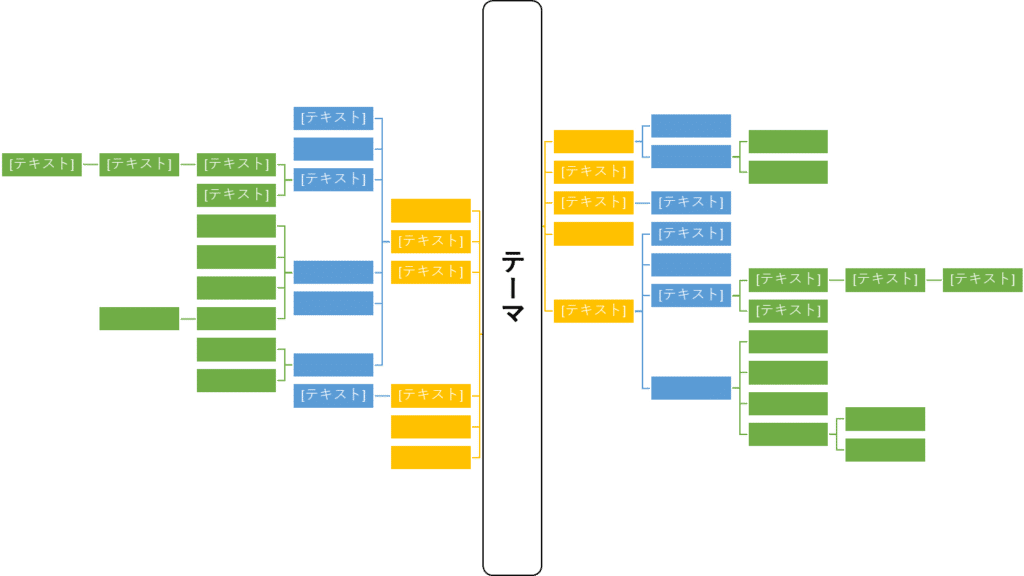
作り方は以下の記事で説明しています!
ブラウザ版だとうまく作れないかもしれないので、このノートからテンプレートを入手すれば使用できます。
使い方
スマートアートを選択すると出てくるテキストウィンドウに入力していくことになります。
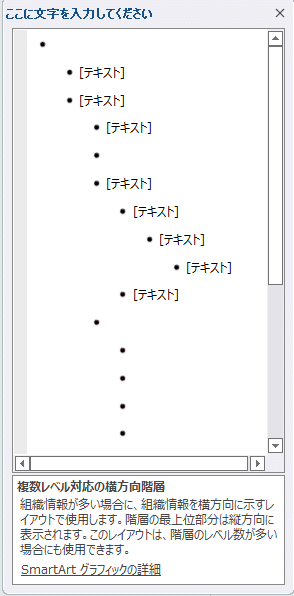
基本操作は以下を覚えておくといいです。
エンター:同じ階層にボックス追加
シフトエンター:ボックス内改行
タブ:1つ下の階層のボックス追加
シフトタブ:階層を上にあげる
あとはテキストウィンドウでテキストをコピペすると階層ごとコピー可能だったりします。
注意点は以下の通りです。
図形を選択して直接入力だが基本操作のボックス移動ができない。
図を移動したりサイズ変更するとレイアウトが崩れる可能性あり。
※クセはありますが使いこなせばレイアウト変更等も可能です。
以降購入いただければPowerPoint・Excel・Wordのテンプレートファイルをダウンロードできます。
ここから先は
44字
/
3ファイル
¥ 100
この記事が気に入ったらチップで応援してみませんか?
